Windows 11 ショートカットキー3選!新機能「ウィジェット」「スナップ」「チャット」を使いこなす
Windows 11でさらに進化を遂げたショートカットキー。今回は、Windows 11で新たに追加・変更された便利な3つのショートカットキーをご紹介します。
 イチオシスト
イチオシスト
※記事内で紹介した商品を購入すると、売上の一部が当サイトに還元されることがあります。
厳選!Windows11を使いこなすショートカットキー3選
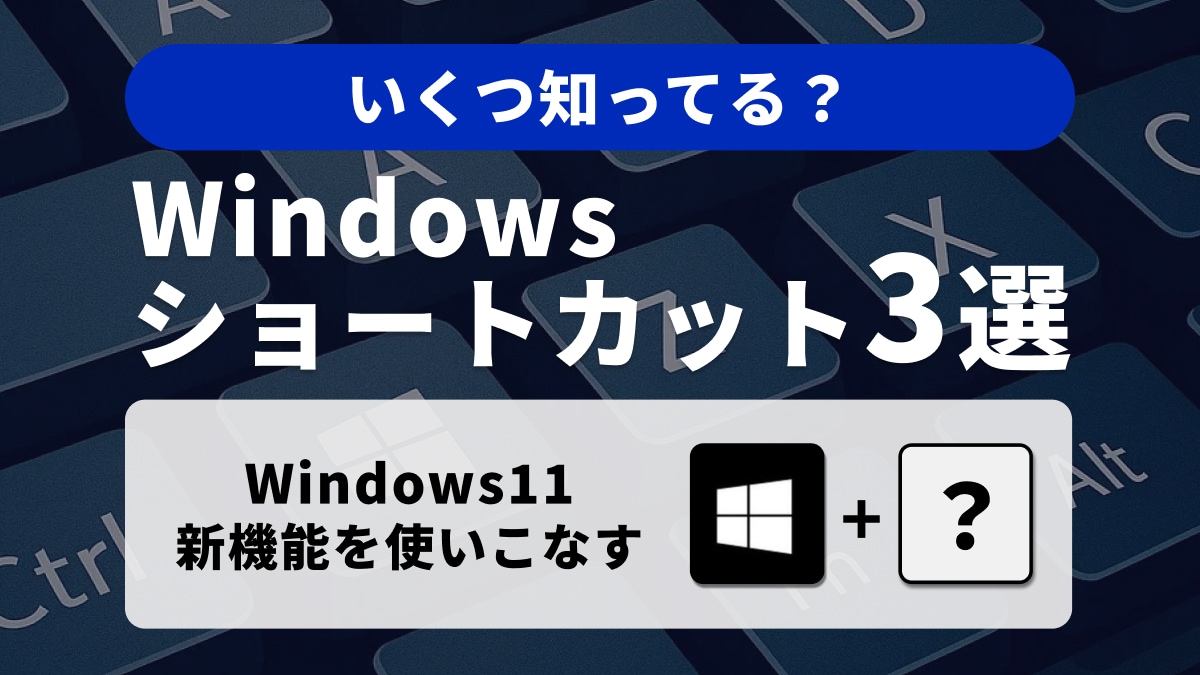
厳選!Windows11を使いこなすショートカットキー3選
Windows11には、利用者の利便性を高めるための機能が豊富に備わっています。この記事では、新機能を使いこなすための素早いアクセス方法を紹介します。
1. 「ウィジェット」ペインを開く: [Windows ロゴ キー] + [W]
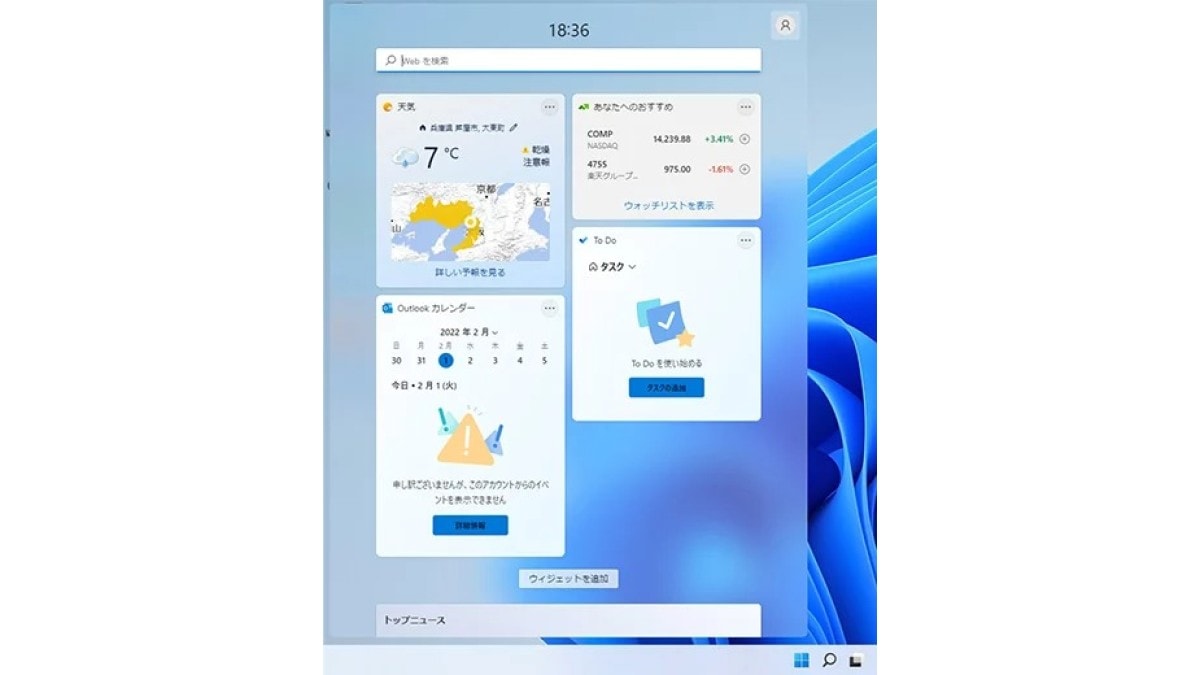
画像引用:「超時短仕事術! Windows 11 ショートカット キーまとめ(https://www.microsoft.com/ja-jp/biz/smb/column-windows-11-shortcut-keys?sccid=tw_scl_spl_soc_20250617&ocid=AID3062894_TWITTER_oo_spl100008125472773)
Windows 11の新機能「ウィジェット」ウィンドウを瞬時に開きます。ニュースや天気、スケジュールなどを手早くチェックでき、情報収集の効率が上がります。
2. 「スナップ レイアウト」ペインを開く: [Windows ロゴ キー] + [Z]
.jpg)
画像引用:「超時短仕事術! Windows 11 ショートカット キーまとめ(https://www.microsoft.com/ja-jp/biz/smb/column-windows-11-shortcut-keys?sccid=tw_scl_spl_soc_20250617&ocid=AID3062894_TWITTER_oo_spl100008125472773)
Windows 11の新たな画面整理機能「スナップ レイアウト」の設定ウィンドウを表示します。複数のウィンドウを開いた際の効率的な配置に役立ちます。
3. 「チャット」を起動する: [Windows ロゴ キー] + [C]
.jpg)
画像引用:「超時短仕事術! Windows 11 ショートカット キーまとめ(https://www.microsoft.com/ja-jp/biz/smb/column-windows-11-shortcut-keys?sccid=tw_scl_spl_soc_20250617&ocid=AID3062894_TWITTER_oo_spl100008125472773)
Windows 11で新しく搭載された「チャット」機能を素早く起動します。このキーはWindows 10の「コルタナ」起動から変更されました。
これらの新しいショートカットキーをマスターすることで、Windows 11の最新機能を最大限に活用し、日々の作業をよりスムーズに進めることができます。
※記事内における情報は原稿執筆時のものです。店舗により取扱いがない場合や、価格変更および販売終了の可能性もございます。あらかじめご了承ください。
※記事内容は執筆時点のものです。最新の内容をご確認ください。

)



